Mängurežiimi Windows 10 sisselülitamine ja lahtiühendamine

- 751
- 13
- Simon Denesik
Kümme on parim mängude os kogu Windowsi perekonnast. Ja hinnates mängude arvu järgi, parim mäng arvutite jaoks. Veel üks samm selle arendajatest oli mängurežiimi tootmine, mis toimus hiljuti. Loomulikult hakkasid paljud mängijad huvi tundma ja soovivad teada saada, kuidas mängurežiimi käivitada.

Mis see on?
Mängurežiim optimeerib kogu arvuti töö, et saada konkreetses mängus maksimaalne jõudlus. See saavutatakse esiteks tarbetute taustprotsesside lahtiühendamise tõttu, pluss on veel mõned nipid, mille loojad leidsid. Selle tulemusel saame, et kõik arvutitööriistad lähevad mängu parandamiseks, saavutades graafika maksimaalse kvaliteedi. Paljudele mängijatele meeldib see režiim.
Kuidas alustada mängurežiimi?
Seda pole nii lihtne teha. Fakt on see, et värskenduse ametlik versioon, milles mängurežiim on olemas. Seetõttu pole mängurežiim ise veel. Windows kutsub kasutajaid siiski ette värskendama, osaliselt omaenda riski ja riskiga. Need, kes on juba väga keerukad, võite proovida. Värskendust nimetatakse loojate värskenduseks.
Installimine
- Avage menüü "Seaded" läbi "Start".
- Üksuse "UPDATE" valimine.
- Kui teil pole Windows 10 uusimat versiooni, peate kõigepealt sellele uuendama. Pärast seda tehakse jaotis kavandajatele värskenduse saamiseks. Klõpsake "Jah, kuva, kuidas seda teha".
- Sait Microsoft avaneb. Seal laadime alla "Assistent värskenduseks" ja järgime seejärel tema juhiseid.
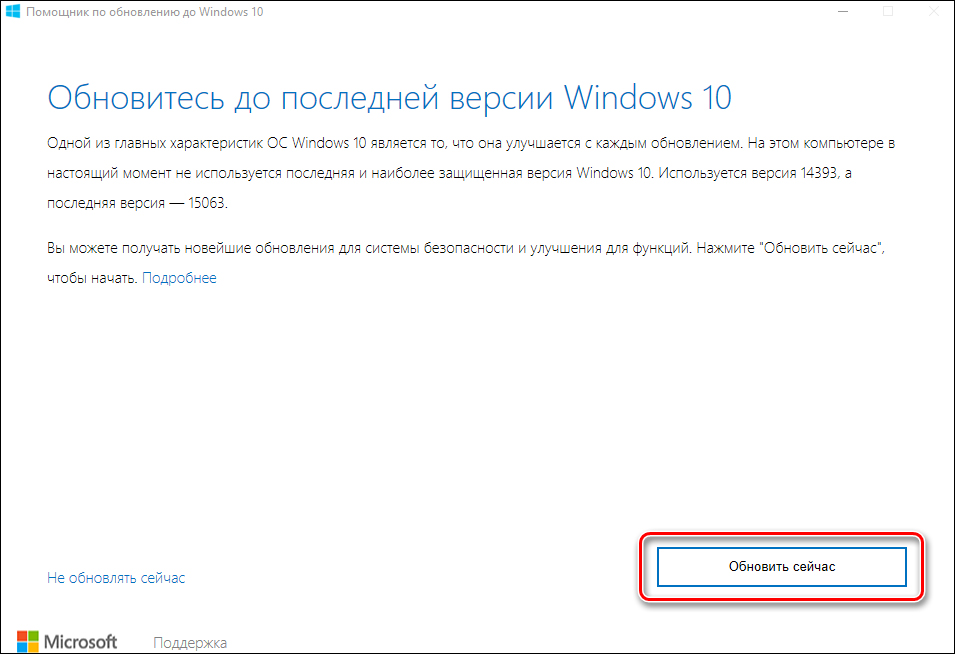
Windows 10 värskendage assistendi kaudu
- Ootame süsteemi värskenduste installimist.
Mängurežiim käivitage
Kui teil on Windows nüüd uusim versioon, saate mängurežiimi aktiveerida. Analüüsime üksikasjalikult, kuidas Windows 10 mängurežiimi lubada. Seda tehakse erineval viisil.
Esimene
- Avage sätted.
- Avame jaotise "Mängud".
- Seal leiame liuguri "mängurežiimi kaasamine" ja tõlgite selle aktiivsesse asendisse.
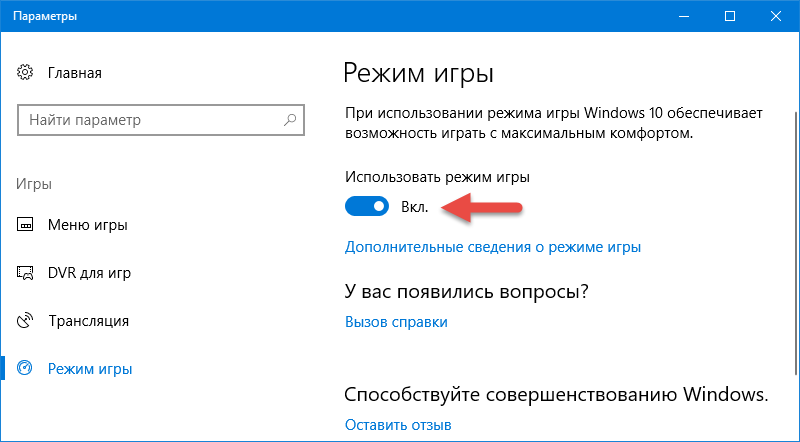
Mängurežiimi parameetrid
Teine
- Me käivitame mängu.
- Vajutage klahvide Win+G kombinatsiooni.
- Pange tšekile "Kasutage selle mängu jaoks mängurežiimi.
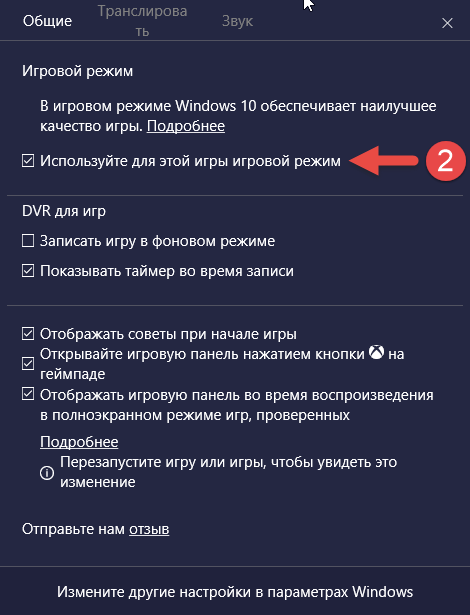
Lülitage režiim sisse, nagu näete, on lihtne ja saate uue funktsiooni samadel viisidel keelata: eemaldage sisemine menüüst marker või tõlkida liugurit seadete kaudu.
Mida mängurežiim annab?
Kõik ei saa kohe tunda silmatorkavaid erinevusi mängudes. Seda saab seletada erineval viisil.
- Teil on väga võimas mänguarvuti. Sel juhul pole vaja täiendavaid režiime - auto tuleb oma ülesannetega ilma täiendavate vahenditeta.
- Mängu käivitamisega kaasneb enamiku programmide ja protsesside ühendamine. Mängurežiimil on maksimaalne efektiivsus, kui arvuti peab korraga hakkama saama paljude ülesannetega - installitud mängurežiim lülitab need välja või eemaldab mängude jaoks kogu protsessori ja videokaardi võimsuse. Kui käivitatakse üks programm, siis ei leia arvuti lihtsalt seda optimeerimiseks, kust midagi lõigata.
Seetõttu ärge oodake, kuni teie vana sülearvuti äkki saab jõudluse koletiseks, niipea kui mängurežiim installite. Ei, funktsioon levitab ainult olemasolevaid ressursse, kuid ei lisa uusi.
Mis veel on kasulik?
Mängurežiimi olemasolu on tõsine samm arvuti muutmise suunas täielikuks mängukeskuseks. Windows 10 -s on juba Xboxi rakendus, millega saab arvuti konsooliga ühendada, samuti osta mänge, teenida saavutusi, mängida võrgus ja suhelda teiste kasutajatega. Lisaks saate ilma Xboxi (rakenduse) kasutada mõnda kasulikku asja. Selleks peate avatud mängus klõpsama klahvide WIN+G kombinatsioonil.
- Rekord Strimov. Aktiveeritud ühe nupu vajutamisega.
- Ekraanipildid. Tehakse sama põhimõtte järgi.
- Seadetes saate plaadi taustal seada, helikvaliteedi seadistada, installida mikrofonist helisalvestuse.
Loojate värskendusega töötavad kõik need funktsioonid tõenäoliselt veelgi mugavamalt.
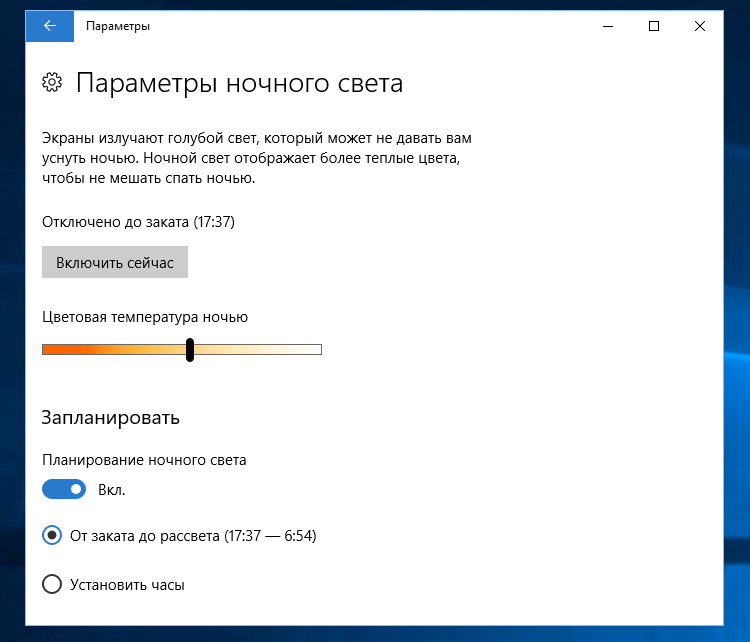
Öövalguse parameetrid Windows 10 -s
Microsofti arendajad teevad üha enam nii, et Windows armastaks nii lihtsaid kasutajaid kui ka mängijaid. Veel üks samm skeptiliste kasutajate poolt äratundmiseks oli loodud mängurežiim.

